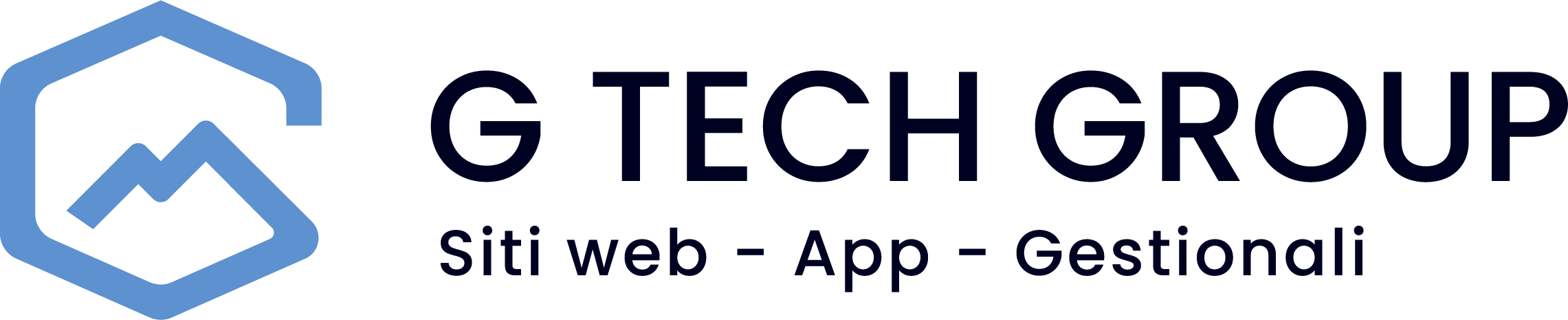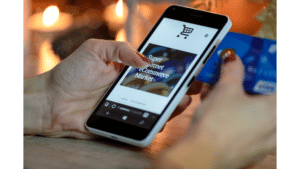Certamente, ecco una guida dettagliata sui passaggi per attivare l’API di Google Maps tramite Google Cloud Console e come inserirla sul proprio sito web WordPress.
-
Creare un account Google Cloud Console
Per poter attivare le API di Google Maps, è necessario creare un account su Google Cloud Console. Per farlo, vai sul sito web di Google Cloud Console e segui le istruzioni per creare un account. Se hai già un account Google, puoi utilizzare le tue credenziali di accesso per accedere a Google Cloud Console.
-
Creare un nuovo progetto
Una volta effettuato l’accesso a Google Cloud Console, crea un nuovo progetto. Seleziona “Nuovo progetto” dal menu a discesa “Progetto corrente” nella parte superiore della finestra, dai un nome al tuo progetto e seleziona il tuo account di fatturazione.
-
Abilitare le API
Una volta creato il progetto, seleziona “API e servizi” dal menu principale e poi “Dashboard”. Clicca su “Abilita le API e i servizi” e cerca “Google Maps” nella barra di ricerca. Abilita le seguenti API:
- Google Maps JavaScript API
- Geocoding API
- Directions API
- Places API
-
Creare una chiave API
Ora è necessario creare una chiave API per far funzionare Google Maps sul tuo sito web. Torna alla dashboard delle API e seleziona “Credenziali”. Clicca su “Crea credenziali” e poi su “Chiave API”. Scegli il tipo di chiave che desideri creare, ad esempio una chiave di server o una chiave di browser, e segui le istruzioni per configurare la tua chiave API.
-
Inserire la chiave API sul sito web WordPress
Dopo aver creato la tua chiave API, è necessario inserirla sul tuo sito web WordPress per far funzionare Google Maps. Ci sono diversi modi per farlo, ma il modo più semplice è utilizzare un plugin come “Google Maps Widget” o “WP Google Maps”.
Dopo aver installato e attivato il plugin, accedi alle impostazioni del plugin e cerca la sezione relativa alle API di Google Maps. Inserisci la tua chiave API nella casella di testo fornita dal plugin e salva le impostazioni.
In alternativa, se stai utilizzando un tema personalizzato o un plugin che richiede l’utilizzo delle API di Google Maps, puoi inserire la tua chiave API direttamente nel codice. Inserisci la tua chiave API all’interno del tag script nel file HTML del tuo tema o del tuo plugin. Solitamente, il link script di Google Maps e la chiave API sono inseriti in questo modo:
Assicurati di sostituire “YOUR_API_KEY” con la tua chiave API.
Se incontrerai problemi durante il processo di attivazione delle API di Google Cloud Console per far funzionare Google Maps sul tuo sito web WordPress o se avrai bisogno di assistenza, potrai contattare il nostro team di supporto inviando la tua chiave API all’indirizzo [email protected]. Saremo lieti di aiutarti ad attivare le API di Google Maps e ad inserire la tua chiave API sul tuo sito web WordPress.
In ogni caso, tieni presente che l’utilizzo delle API di Google Maps comporta dei costi. Google offre una quantità limitata di utilizzo gratuito delle API ogni mese, dopodiché verranno applicati dei costi in base all’utilizzo. Assicurati di controllare i prezzi e le limitazioni di utilizzo delle API di Google Maps sul sito web di Google Cloud Console.
Inoltre, tieni presente che l’utilizzo delle API di Google Maps richiede il rispetto delle policy di utilizzo di Google. È importante leggere attentamente le policy di utilizzo prima di utilizzare le API di Google Maps sul tuo sito web WordPress.
Attivazione dei dati di fatturazione per attivare l’account
Ecco una guida dettagliata su come inserire i dati di fatturazione su Google Cloud Console per attivare l’account e abilitare le API di Google Maps.
- Accedi a Google Cloud Console
Per inserire i dati di fatturazione, devi prima accedere a Google Cloud Console utilizzando le tue credenziali di accesso. Se non hai ancora un account su Google Cloud Console, segui le istruzioni per crearne uno.
- Seleziona il tuo progetto
Una volta effettuato l’accesso a Google Cloud Console, seleziona il progetto che hai creato per abilitare le API di Google Maps.
- Accedi alle impostazioni del progetto
Fai clic sull’icona a forma di ingranaggio nella parte superiore della finestra e seleziona “Impostazioni del progetto”.
- Seleziona “Fatturazione”
Nella finestra “Impostazioni del progetto”, seleziona “Fatturazione” dalla barra laterale sinistra.
- Aggiungi un conto di fatturazione
Per abilitare le API di Google Maps, devi aggiungere un conto di fatturazione. Se non hai ancora inserito i tuoi dati di fatturazione, fai clic sul pulsante “Aggiungi conto di fatturazione”.
- Inserisci i tuoi dati di fatturazione
Segui le istruzioni per inserire i tuoi dati di fatturazione, inclusi l’indirizzo di fatturazione e le informazioni sulla carta di credito. Inserisci il tuo nome, l’indirizzo e-mail, il numero di telefono, l’indirizzo di fatturazione e le informazioni sulla carta di credito.
- Accetta i termini e le condizioni di fatturazione
Dopo aver inserito i tuoi dati di fatturazione e le informazioni sulla carta di credito, accetta i termini e le condizioni di fatturazione di Google Cloud Console. Fai clic sul pulsante “Accetta e avvia” per completare la procedura.
In alternativa, puoi anche aggiungere un conto di fatturazione esistente se ne hai già uno. Per farlo, fai clic su “Aggiungi conto di fatturazione” e segui le istruzioni per inserire le informazioni del conto di fatturazione esistente.
Ricorda che l’utilizzo delle API di Google Maps può comportare dei costi. Google offre una quantità limitata di utilizzo gratuito delle API ogni mese, dopodiché verranno applicati dei costi in base all’utilizzo. Assicurati di controllare i prezzi e le limitazioni di utilizzo delle API di Google Maps sul sito web di Google Cloud Console.
In conclusione, è importante inserire i dati di fatturazione su Google Cloud Console per attivare l’account e abilitare le API di Google Maps. Segui questi passaggi per inserire i tuoi dati di fatturazione e le informazioni sulla carta di credito.
In conclusione, attivare le API di Google Cloud Console per far funzionare Google Maps sul tuo sito web WordPress è un processo abbastanza semplice. Dopo aver creato un account Google Cloud Console e un nuovo progetto, puoi abilitare le API necessarie e creare una chiave API per utilizzarle sul tuo sito web. Ricorda di inserire la tua chiave API nel codice del tuo tema o del tuo plugin, o utilizzando un plugin dedicato come “Google Maps Widget” o “WP Google Maps”. Se incontri problemi durante questo processo, non esitare a contattare il supporto tecnico.